发布时间:2024-05-29 10:17编辑:91下载站阅读:6次我要评论(0)
很多小伙伴之所以喜欢使用谷歌浏览器,就是因为在该浏览器中,我们可以根据自己的使用习惯对浏览器中的外观或是设置进行更改。有的小伙伴在使用谷歌浏览器的过程中想要将浏览器变为暗夜模式,也就是黑色背景,但却不知道该在哪里完成该操作。其实我们只需要进入谷歌浏览器的外观设置页面,然后在该页面中找到“模式”选项,直接点击打开该选项,最后在下拉列表中点击选择“深色”选项即可。有的小伙伴可能不清楚具体的操作方法,接下来小编就来和大家分享一下谷歌浏览器将白色背景更换成黑色背景的方法。
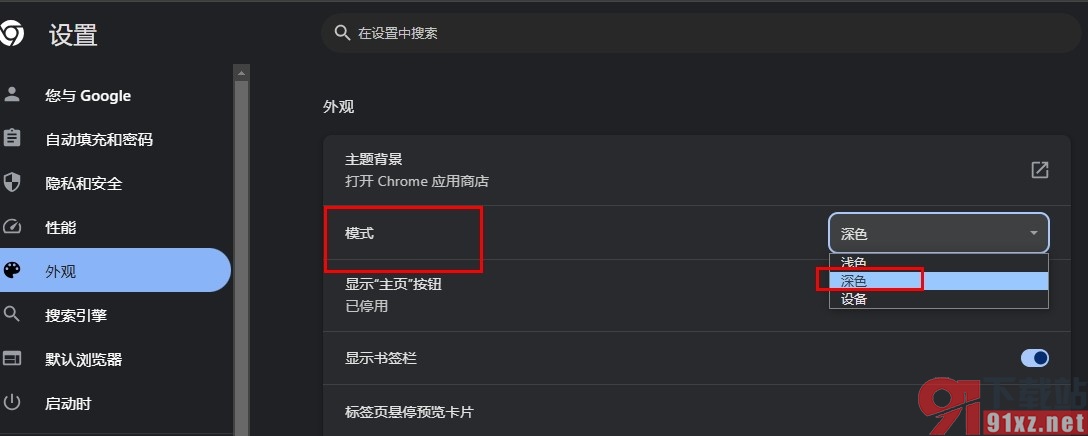
1、第一步,我们先点击打开电脑中的谷歌浏览器,然后在浏览器页面中先找到三个竖点图标,点击打开该图标
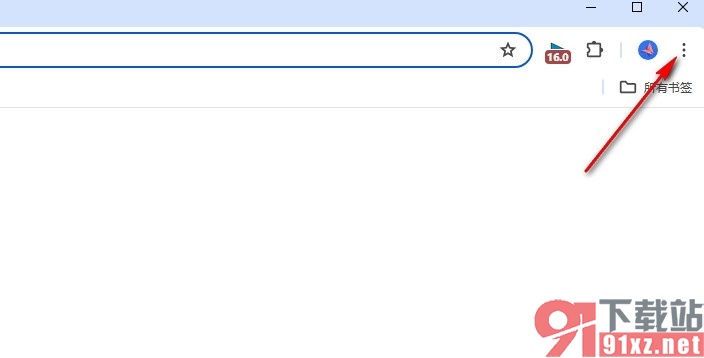
2、第二步,打开谷歌浏览器的菜单列表之后,我们再在菜单列表中找到“设置”选项,点击打开该选项
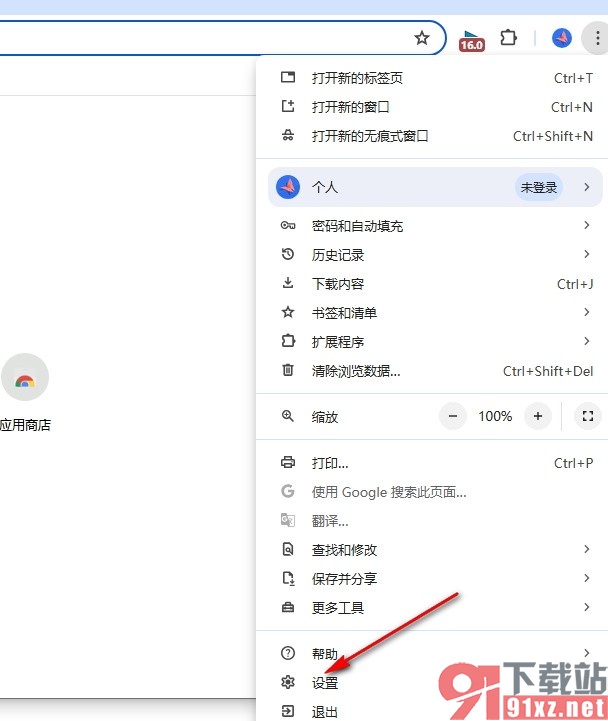
3、第三步,进入谷歌浏览器的设置页面之后,我们再在该页面中找到“外观”设置选项,点击进入外观设置页面
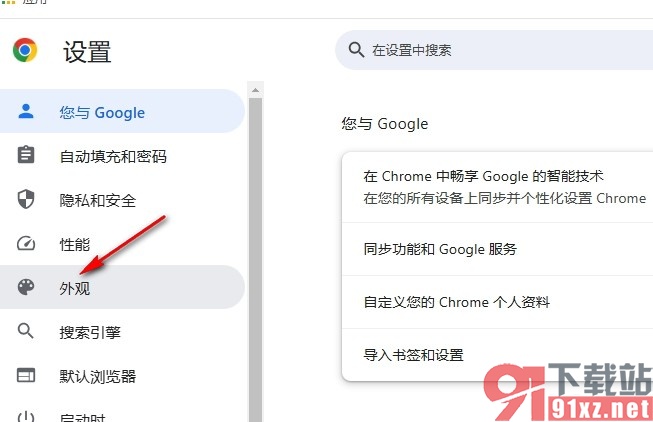
4、第四步,接着我们在外观设置页面中找到“模式”选项,点击打开该选项,进行谷歌浏览器模式选择
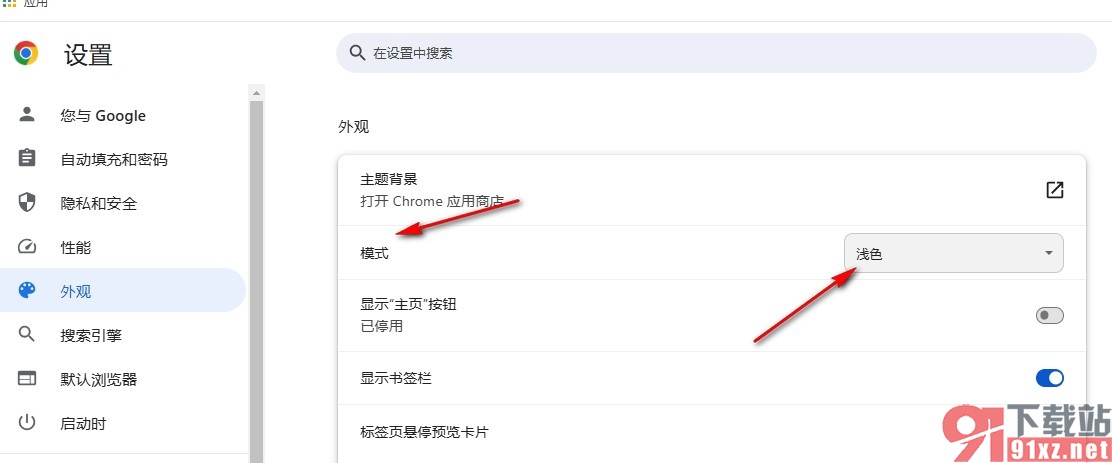
5、第五步,打开“模式”选项之后,我们在下拉列表中找到“深色”选项,直接点击选择该选项即可
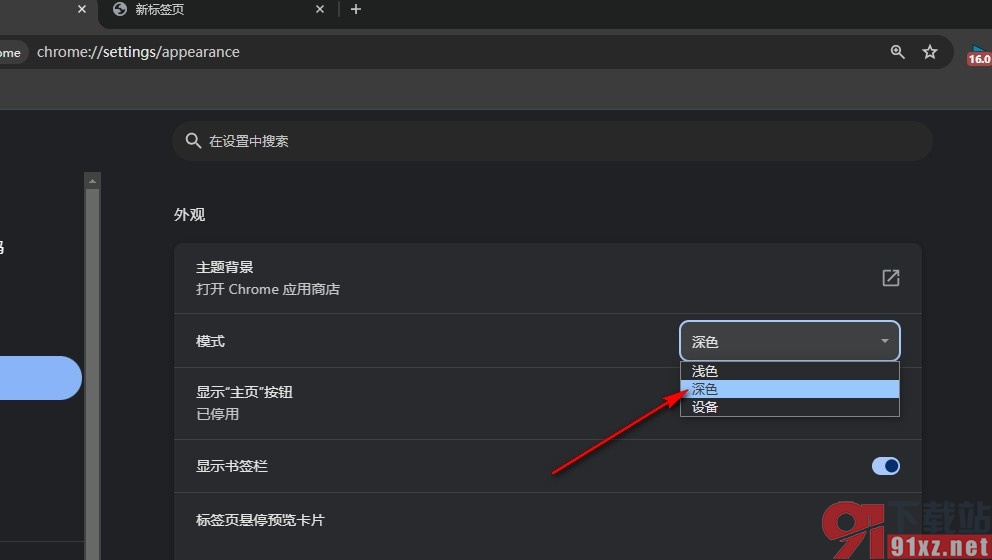
以上就是小编整理总结出的关于谷歌浏览器将白色背景更换成黑色背景的方法,我们先进入谷歌浏览器的设置页面,然后在该页面中找到“外观”设置选项,点击进入外观设置页面,接着在该页面中找到并打开“模式”选项,最后在下拉列表中点击选择“深色”选项即可,感兴趣的小伙伴快去试试吧。